
Outubro de 2009
Microsoft Windows 7: Guia de primeiros passos
Configure o Windows 7
Seu computador Dell está pré-configurado com
o sistema operacional Microsoft
®
Windows
®
7,
se você o escolheu na hora da compra.
Para configurar o Windows pela primeira vez, siga
as instruções na tela. Estas etapas são obrigatórias
e podem demorar um pouco para serem
concluídas. As telas de configuração do Windows
o levarão através de diversos procedimentos,
incluindo a aceitação dos contratos de licença,
a configuração das preferências e de uma conexão
com a Internet.
AVISO: não interrompa o processo de
configuração do sistema operacional. Fazê-
lo pode deixar o seu computador inutilizável
e será preciso reinstalar o sistema
operacional.
NOTA: para obter o melhor desempenho de
seu computador, é recomendável que você
baixe e instale os mais recentes BIOS
e drivers para o seu computador disponíveis
em support.dell.com.
Conecte-se à Internet (opcional)
Para conectar-se à Internet, você precisa de um
modem externo ou de uma conexão de rede e de
um provedor de serviços da Internet (ISP).
Se um modem USB externo ou um adaptador WLAN
não fizer parte do pedido original, é possível
adquirir um em www.dell.com.

2
Como configurar uma conexão com fio
• Se você estiver usando uma conexão discada,
conecte a linha telefônica ao modem USB
externo opcional e ao conector do telefone na
parede antes de configurar sua conexão com
a Internet.
• Se você estiver usando uma conexão DSL ou
uma conexão via modem a cabo ou satélite,
entre em contato com o seu provedor Internet
ou com o serviço de telefone celular para obter
instruções de configuração.
Para concluir a configuração de sua conexão com
fio à Internet, siga as instruções em “Como
configurar a conexão à Internet”.
Como configurar uma conexão wireless
(sem fio)
Antes que você possa utilizar sua conexão wireless
com a Internet, é necessário conectar-se ao
roteador wireless.
Para configurar sua conexão a um roteador wireless:
1 Certifique-se de que a rede sem fio está ativada
no computador.
2 Salve e feche todos os arquivos e programas
abertos.
3 Clique em Iniciar → Painel de controle→
Central de redes e compartilhamento→
Conectar-se a uma rede.
4 Siga as instruções na tela para concluir
a configuração.
Como configurar a conexão à Internet
As ofertas de provedores e os provedores variam
em função do país. Entre em contato com o seu
provedor para conhecer as ofertas disponíveis em
seu país.
Se você não conseguir se conectar à Internet, mas
já tiver feito isso anteriormente, talvez o provedor
Internet esteja com o serviço suspenso
temporariamente. Entre em contato com o seu
provedor para verificar o status do serviço, ou tente
conectar-se novamente mais tarde.

3
Tenha as informações de seu provedor à mão. Se
você não tiver um provedor Internet, o assistente
Conectar-se à Internet pode ajudá-lo a obter um.
Para configurar a sua conexão à Internet:
1 Salve e feche todos os arquivos e programas
abertos.
2 Clique em Iniciar → Painel de controle.
3 Clique em Central de redes e compartilhamento→
Configurar uma nova conexão ou rede→
Conectar-se à Internet..
A janela Conectar-se à Internet é exibida.
NOTA: se você não souber qual o tipo de
conexão a ser selecionado, clique em Ajude-
me a escolher ou entre em contato com o seu
provedor de Internet.
4 Siga as instruções na tela e use as informações
de configuração fornecidas pelo seu provedor
para concluir a configuração.
Recursos básicos do Windows 7
Como personalizar a área de trabalho
É possível personalizar a área de trabalho de forma
a alterar a aparência, a resolução, o papel de
parede, a proteção de tela, ou outros recursos da
área de trabalho.
Para personalizar a área de trabalho:
1 Clique com o botão direito em uma área aberta
da área de trabalho.
2 Clique em Personalizar para abrir a janela
Alterar os visuais e sons do computador
e aprender mais sobre as opções de
personalização.
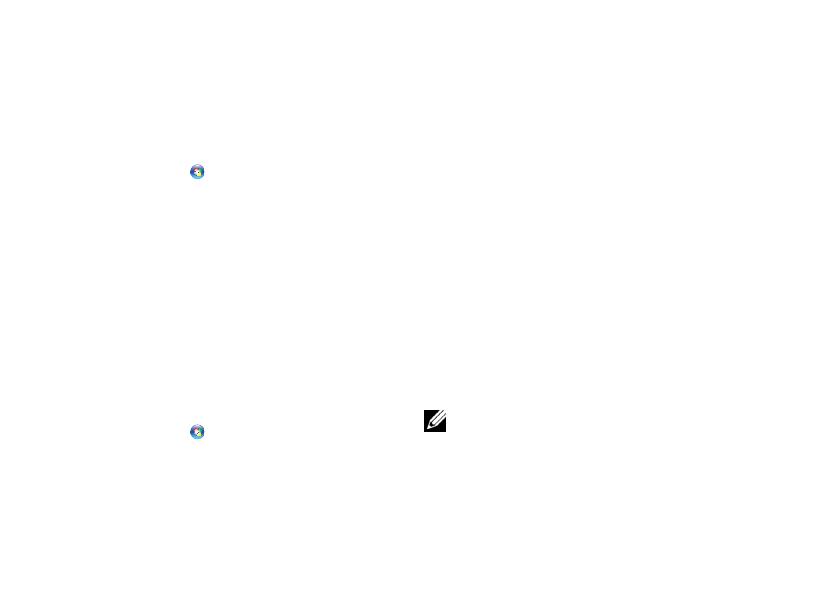
4
Como transferir informações para o novo
computador
Para transferir informações para um novo
computador:
1 Clique em Iniciar → Painel de controle.
2 Na caixa de pesquisa, digite Transferir e,
em seguida, clique em Transferir arquivos de
um outro computador.
3 Siga as instruções no assistente da
Transferência Fácil do Windows.
Como fazer o backup dos dados
É recomendado que você faça o backup periódico
de arquivos e pastas em seu computador.
Para fazer backup dos arquivos:
1 Clique em Iniciar → Painel de controle→
Sistema e segurança→ Backup e restauração.
2 Clique em Configurar backup....
3 Siga as instruções no assistente Configurar
backup.
Como reinstalar o Windows 7
O processo de reinstalação pode demorar de uma
a duas horas para ser concluído. Após a reinstalação
do sistema operacional, será preciso também
reinstalar os drivers de dispositivos, o programa de
proteção contra vírus e outros softwares.
Para reinstalar o Windows 7:
1 Salve e saia dos arquivos abertos, bem como
dos programas que também estiverem abertos.
2 Insira o disco do sistema operacional.
3 Se a mensagem Instalar o Windows for exibida,
clique em Sair.
4 Reinicie o computador.
5 Quando o logotipo DELL aparecer, pressione
<F12> imediatamente.
NOTA: se esperar muito tempo e o logotipo do
sistema operacional aparecer, aguarde até
visualizar a área de trabalho do Microsoft
Windows. Em seguida, desligue o computador
e tente novamente.

5
NOTA: as etapas a seguir alteram
a seqüência de inicialização somente uma
vez. Na próxima inicialização, o computador
inicializará de acordo com os dispositivos
especificados no programa de configuração
do sistema.
6 Quando a lista de dispositivos de inicialização
aparecer, realce CD/DVD/CD-RW Drive (Unidade
de CD/DVD/CD-RW) e pressione <Enter>.
7 Pressione qualquer tecla para Boot from
CD-ROM (Inicializar a partir do CD-ROM).
Siga as instruções mostradas na tela para
concluir a instalação.
__________________
As informações deste documento estão sujeitas a alterações sem
aviso prévio.
© 2009 Dell Inc. Todos os direitos reservados. Impresso no Brasil.
É terminantemente proibida qualquer forma de reprodução deste
produto sem a permissão por escrito da Dell Inc.
Marcas comerciais usadas neste texto: Dell e o logotipo DELL são
marcas comerciais da Dell Inc; Microsoft e Windows são marcas
comerciais ou marcas comerciais registradas da Microsoft
Corporation nos EUA e/ou em outros países.
Os demais nomes e marcas comerciais podem ser usados neste
documento como referência às entidades detentoras de tais marcas
e nomes ou aos seus produtos. A Dell Inc. declara que não tem
qualquer interesse de propriedade sobre marcas e nomes comerciais
que não sejam os seus próprios.

6
-
 1
1
-
 2
2
-
 3
3
-
 4
4
-
 5
5
-
 6
6





